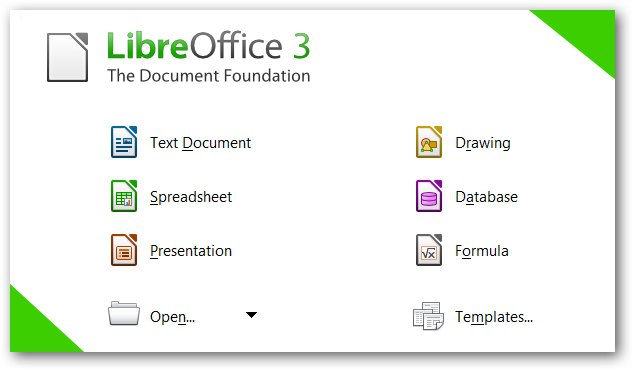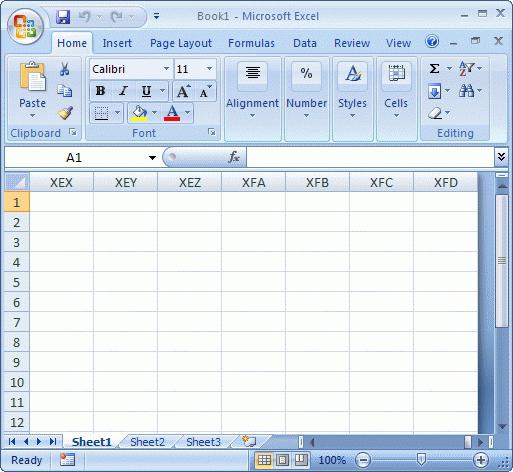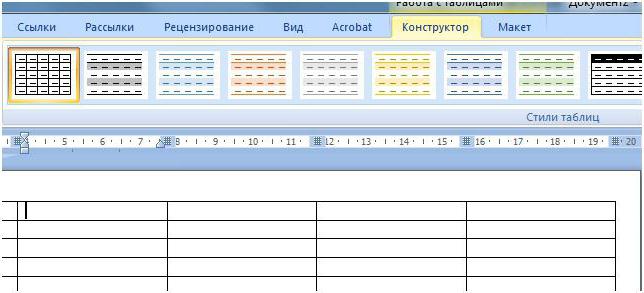Kako premjestiti tablicu programa Excel u Word 2003, 2007, 2010
Ako pitate bilo kojeg korisnika štoprogram se najbolje koristi za izradu tablica, tada će odgovoriti na taj "Excel". I upravo tako. No, nitko neće raspravljati to u nekom drugom uredskom programu - u "Riječi" - ponekad također trebate stvoriti tablice. Srećom, moguće je premjestiti ovu stavku iz jednog programa u drugi.
U ovom ćemo članku govoriti o tome kako iz programa Excelpremjestite stol u Word. Tri najpopularnije metode ove operacije bit će rastavljene. Svi su dovoljno različiti jedni od drugih, stoga preporuča da završite čitanje članka do kraja kako biste sami utvrdili koji je način najbolje koristiti.
Premještanje tablice iz "Excel" u "Word"

Prije prelaska na detaljnoj analizi tri načina za pomicanje tablice iz Excela u Word, neka nam ukratko izvoditi kroz njihove suštine. U nastavku će biti prikazani na tri načina:
- normalno kopiranje;
- kopiranje s posebnim umetkom;
- Zalijepi iz dokumenta.
Prva metoda će vam omogućiti kratko vrijemePremjestite tablicu iz Excela u Word. Međutim, za to morate otvoriti svaki program pojedinačno. Postoje i značajniji nedostaci, o kojima ćemo izravno razgovarati u analizi same metode.
Druga metoda također koristi dva programa, ali s njom možete povezati Excel tablicu sa tablicom "Vorda". Kako to i zašto je to potrebno, bit će razmotreni u samoj analizi.
Treći način, naprotiv, omogućuje vam da radite samo u "Riječi" i iz nje umetnite tablicu iz "Excela" bez otvaranja urednika tablice. Ali u njemu postoje i prednosti i nedostaci.
Sada ćemo nastaviti s analizom načina premještanja tablice programa Excel u Word i saznat ćete koji vam je najbolji.
Prvi put: normalno kopiranje
Dakle, najprije ćemo analizirati najjednostavniji način prijenosa proračunske tablice iz programa Excel u Word:
- Prije svega, trebate otvoriti Word dokument u koji želite umetnuti tablicu, kao i program Excel s istom tablicom.
- Sada u "Excel" odaberite fragment koji želite premjestiti u "Word".
- Mora se kopirati. Postoje tri načina za to. Prvo - desnom tipkom miša (PCM) na odabranom području i odaberite "Copy" u kontekstnom izborniku. Drugi je klik na odgovarajuću ikonu na alatnoj traci, koja se nalazi u području "Međuspremnik". Točan položaj može se vidjeti na donjoj slici. Treći put je najjednostavniji - morate pritisnuti CTRL + C.

- Nakon kopiranja stavke idite na dokument "Riječ". Najprije kliknite lijevu tipku miša (LMB) na mjesto gdje želite umetnuti tablicu.
- Sada ga morate umetnuti izravno. To možete učiniti na tri načina. Otvorite kontekstni izbornik pritiskom na RMB i odaberite "Save Original Formatting" iz izbornika. Kliknite ikonu na alatnoj traci. Također možete vidjeti njegovo mjesto na donjoj slici. Treći podrazumijeva uporabu vrućih tipki, samo ovaj put CTRL + V.

Kao rezultat toga, tablica će biti umetnuta. To je bio prvi način premještanja tablice iz Excela u Word 2007. Usput, ova uputa će biti prikladna za druge verzije programa, iako s nekim promjenama.
Drugi način: kopiranje s posebnim umetkom
Sada ćemo shvatiti kako premjestiti stol iz programa Excel u Word 2010. Također je vrijedno napomenuti da je ova metoda pogodna za druge verzije programa:
- Dakle, ponovo trebate otvoriti dva dokumenta - Excel i Word. U programu Excel odaberite željeno područje i postavite je u međuspremnik, jednu od gore navedenih metoda.
- Nakon toga idite na program "Riječ". Morate otvoriti padajući izbornik alata Zalijepi. Da biste to učinili, kliknite strelicu ispod nje.

- Na izborniku odaberite "Posebno lijepljenje ..." - otvorit će se isti prozor. U njoj se morate prebaciti na stavku "Link" i odaberite "Microsoft Excel list (objekt)" u polju "Kako".
- Nakon izvršenih radnji kliknite "U redu" - tablica će biti umetnuta u dokument.
Možete primijetiti da je tablica umetnuta u obrazacslika - to znači da ga nećete moći uređivati tako da napravite izmjene. Naravno, to vrijedi za minus ove metode. Međutim, tu su i plusi - stol se automatski smanjuje, pretpostavljajući veličinu koja se savršeno uklapa u vaš dokument.
Treći način: umetanje iz dokumenta
S trećom metodom, općenito možete premjestiti tablicu iz Excela u Word bez korištenja samog programa Excel. To se radi vrlo jednostavno:
- U programu "Word" morate ići na karticu "Umetni".
- U njemu kliknite ikonu "Objekt" koja se nalazi u području "Tekst".

- U prozoru koji se otvori idite na karticu "Izradi iz datoteke". Tamo kliknite gumb "Pregledaj" i u prozoru preglednika koji se otvori, odaberite .exe datoteku.
- Kao rezultat toga, ostaje samo kliknuti na gumb "OK", a tablica će biti umetnuta.
Ova metoda ima samo jedan nedostatak, osim što je umetnuta u tablici će biti u obliku slika, ona će biti umetnuta u cjelini, to jest, ne možete odabrati željeni položaj.
zaključak
Kao rezultat toga, možete unijeti tri načinatablica iz programa Excel u Word. Svi su dobri na svoj način i svaki ima svoje nedostatke i dostojanstva. Ali kako se koristiti je na vama.
</ p>